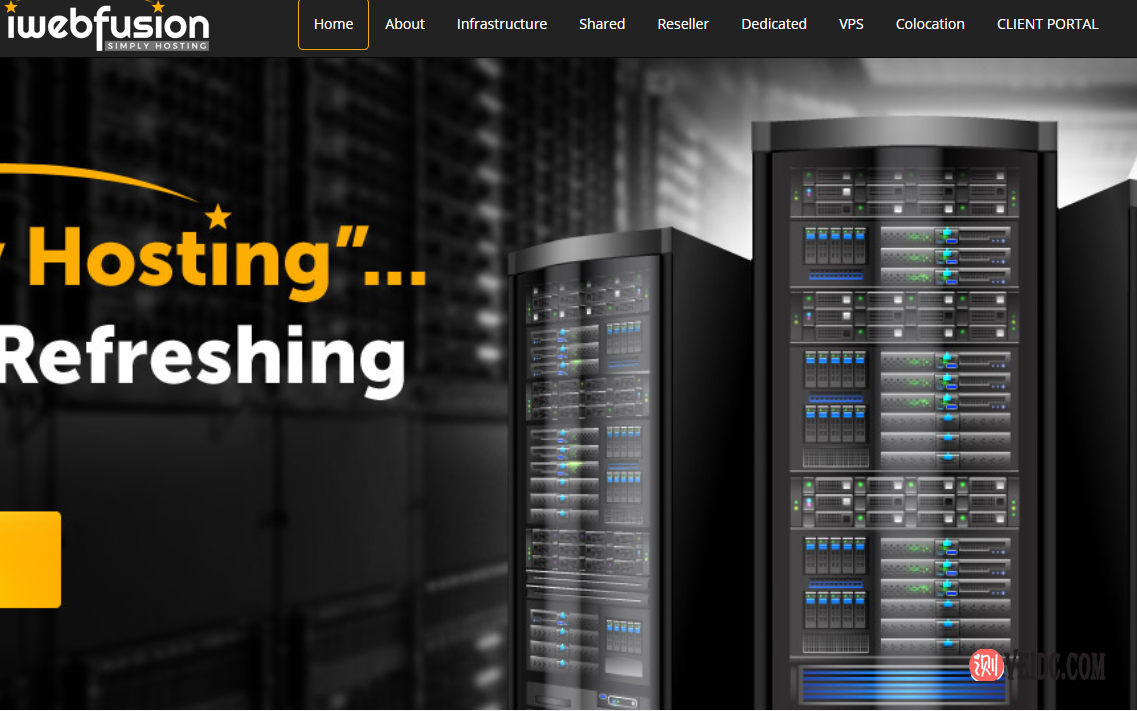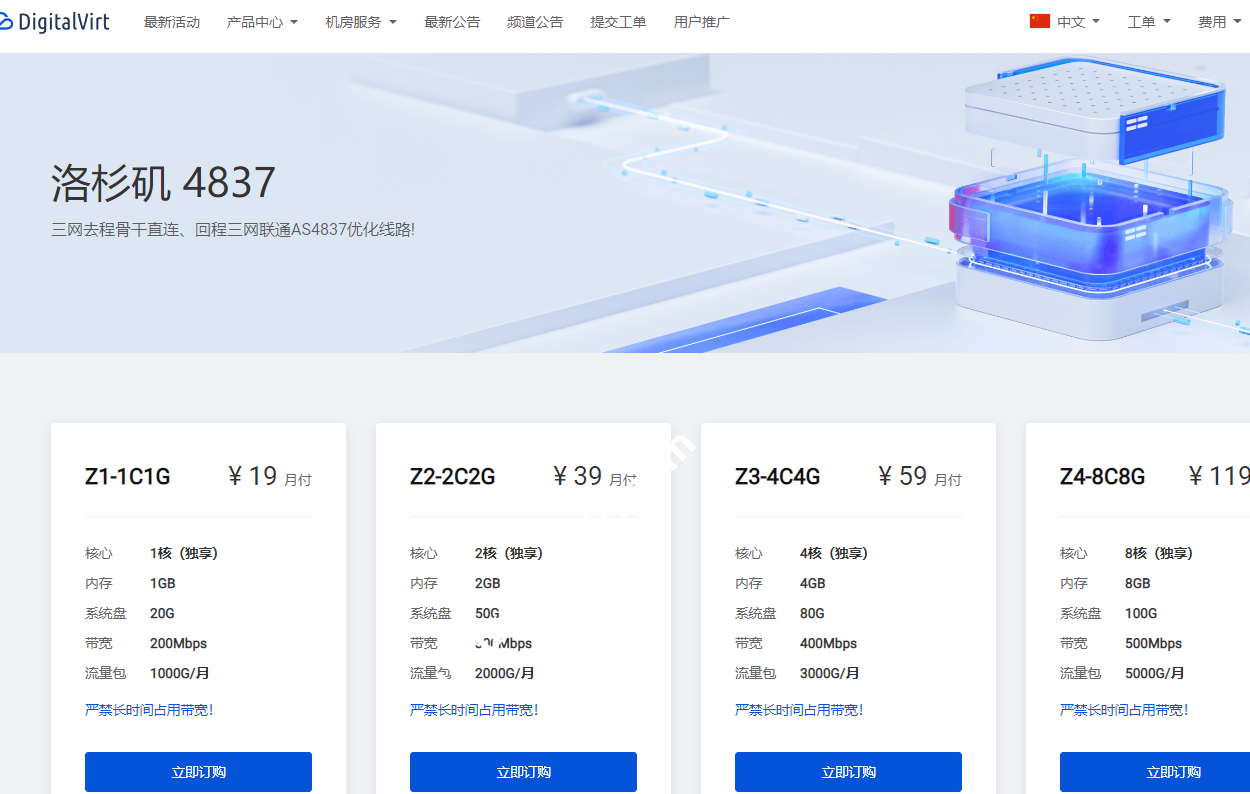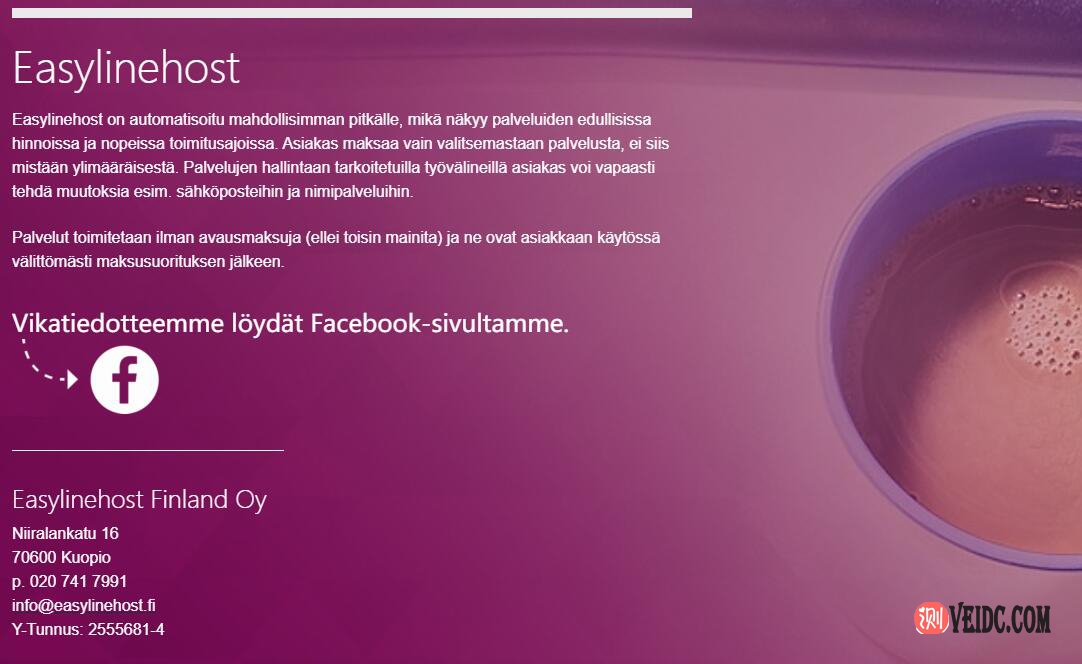Hostwinds免费更换IP功能一直都是有的,深受诸多用户喜欢,网站也没有改版,操作和以前并没有什么区别,还有如果更换IP后网络不通如何处理?我们如何重置网络等,本文就一步一步的为新手用户操作并记录过程。
首先我们得先登录Hostwinds控制面板,点击此链接进入网站。进入网站后,右上角点击登录:
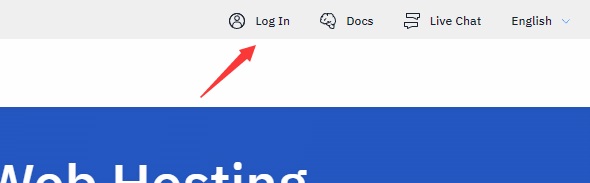
输入账号密码登录:
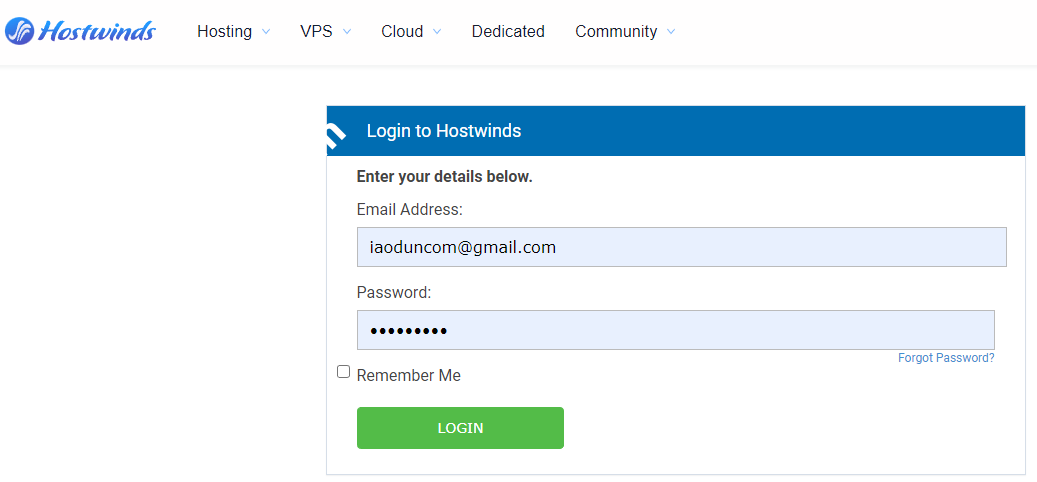
登录进去默认就看到了所购买的服务器,如果没有请点击Order new Services:
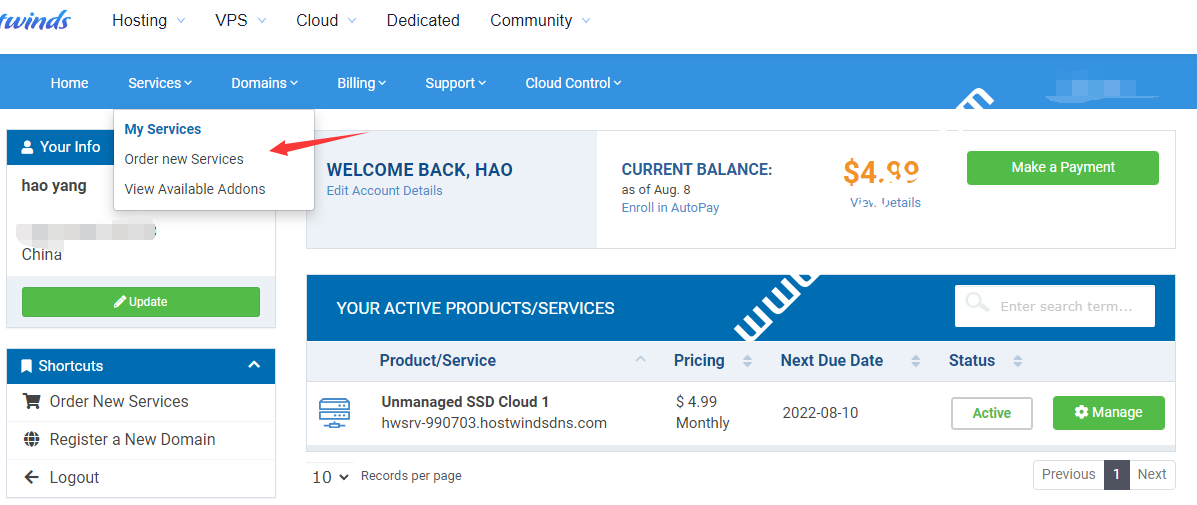
点击Manage管理,点击Click Here to Manage This Server进入管理面板
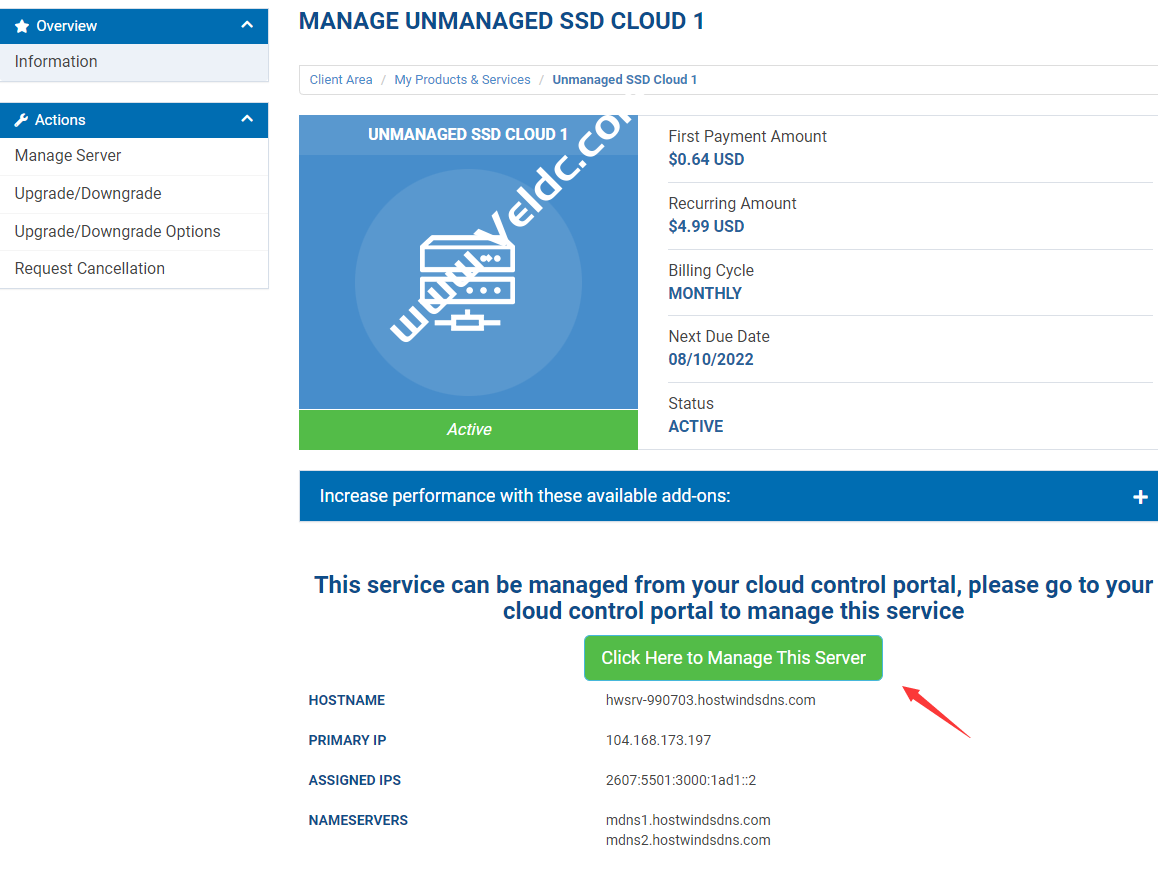
现在就是VPS默认的控制面板界面,虽说可以用谷歌浏览器翻译成中文,但是我们在操作有些功能时最好使用英语。中文可能会有BUG,点击无反应。
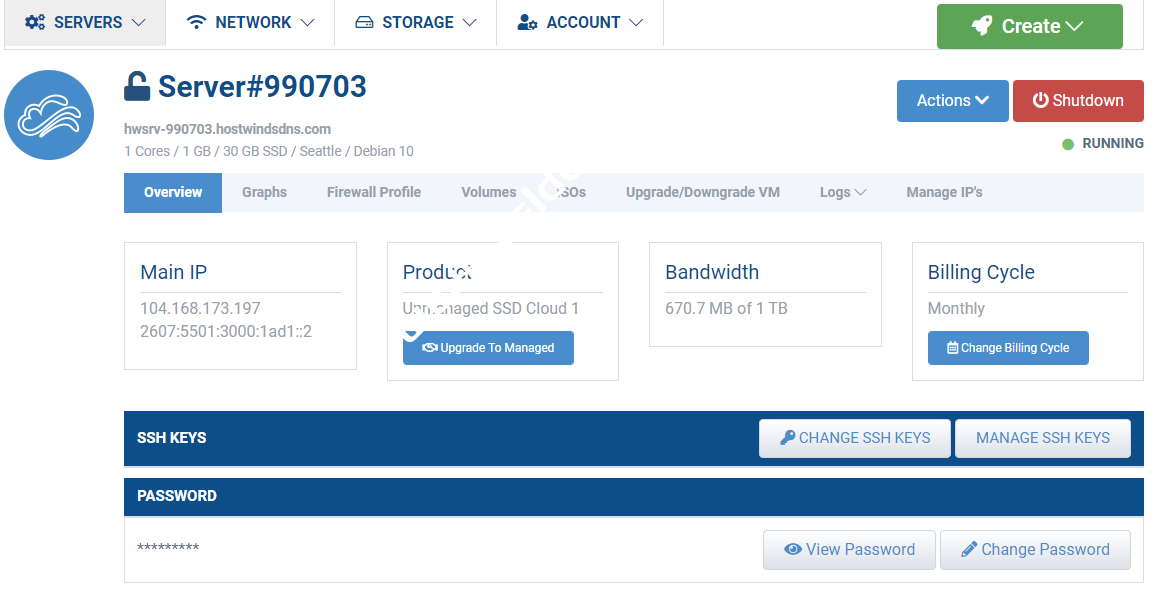
更改IP我们点击Manage IPs,然后点击Fix ISP Block,注意:Change Main IP是收费的,3美元一次。
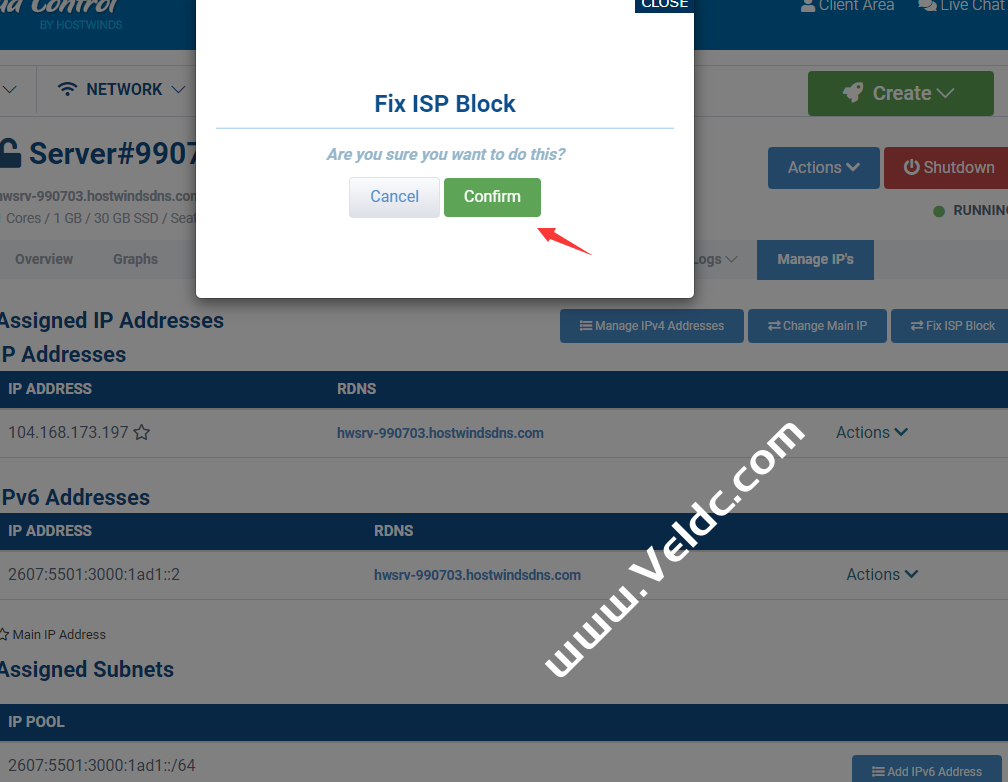
点击确认后,系统会自动更换IP地址。
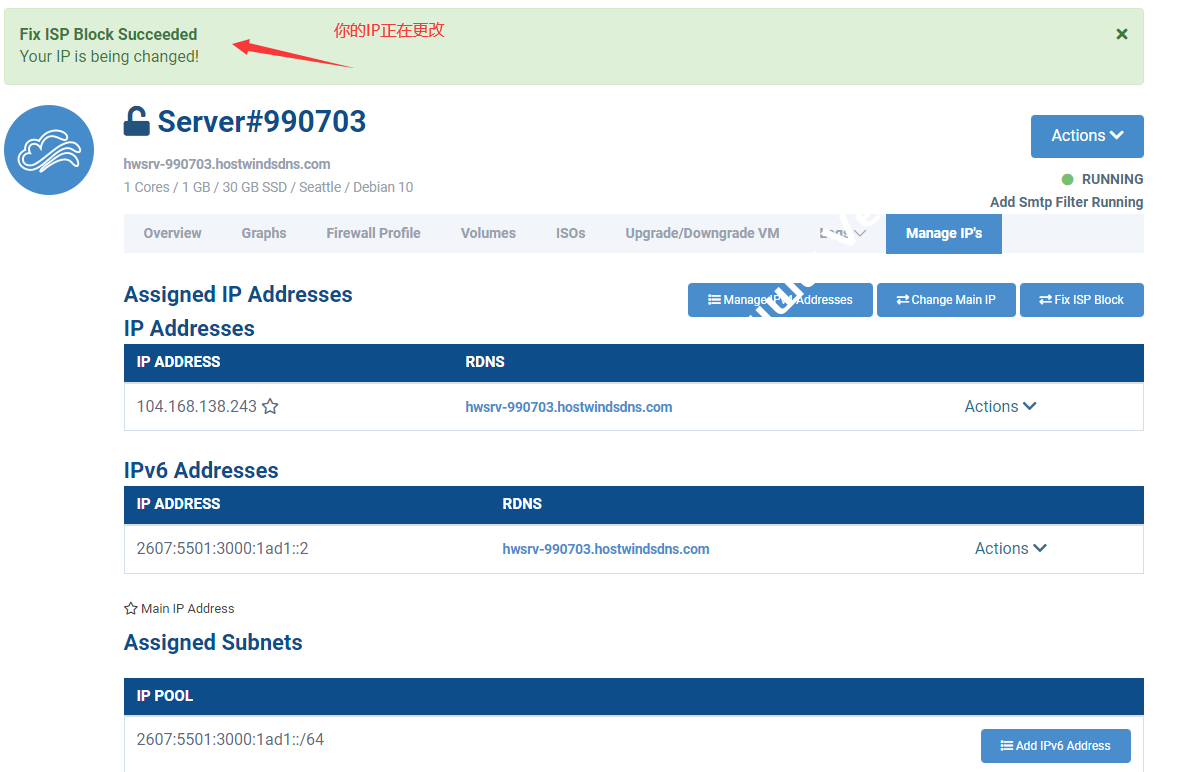
过几秒钟刷新,就可以看到新的IP
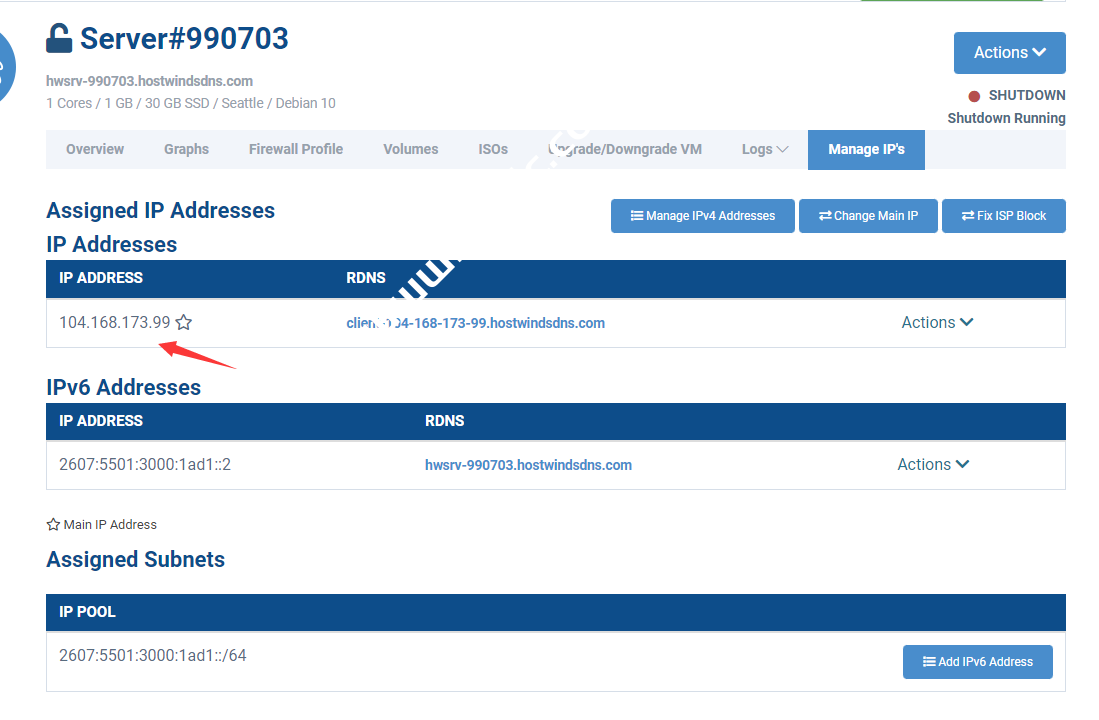
在这里我们可能经常会遇到,新的IP是被封锁的,那么我们只需要重新操作更换即可,直到刷到能用的IP地址。此外就是会遇到新IP没有网络,我们可以重置VPS网络
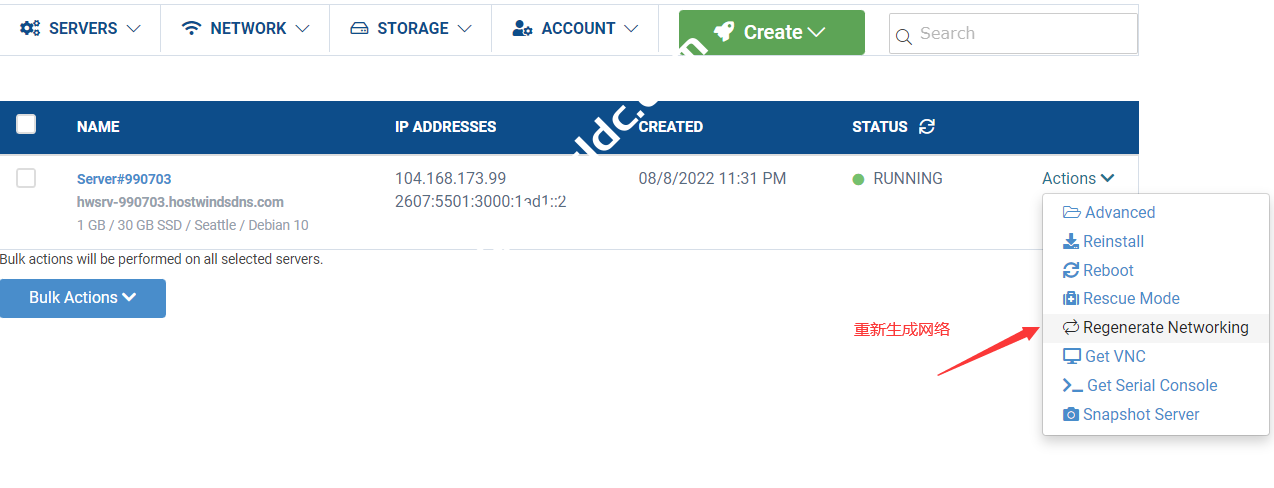
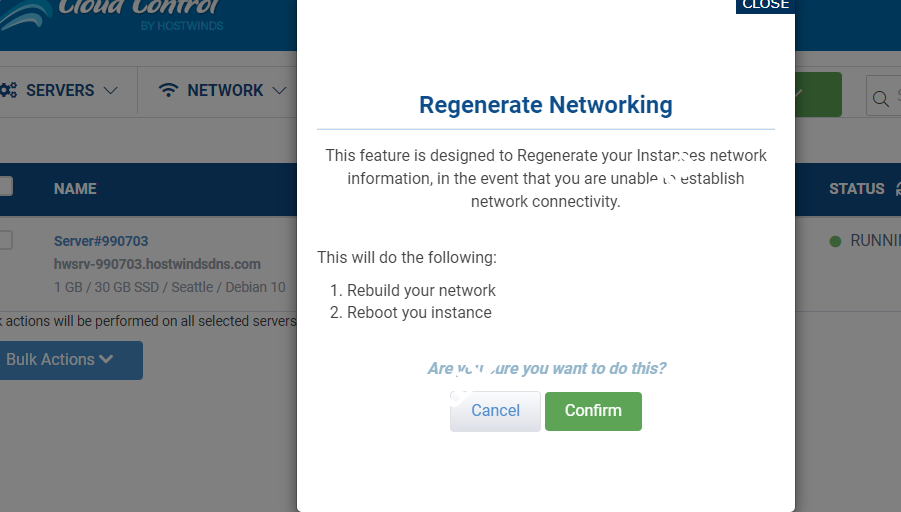
如果重置网络不能恢复,机器又有重要数据,可以联系技术支持处理,如果没有重要数据,我们直接重装系统即可恢复。以上就是最新Hostwinds免费更改IP,和更改IP和无网络的处理办法。希望能对你有所帮助。

 CNIDC测评
CNIDC测评